Verwendung einer Box in einem Multifunktionssystem im Netzwerk
Boxanmeldung
Nach Anmeldung an Web Connection wird eine Liste der auf dem verwendeten MFP registrierten Boxen angezeigt.
Tippen Sie auf den gewünschten Boxnamen in der Kategorie Öffentliche Box, Persönliche Box oder Gruppenbox, um die betreffende Box zu öffnen.
 Tips
Tips Sie können eine gewünschte Box auch durch direkte Eingabe der Boxnummer öffnen.
Sie können eine gewünschte Box auch durch direkte Eingabe der Boxnummer öffnen.  Wenn die Box kennwortgeschützt ist, muss das Kennwort eingegeben werden.
Wenn die Box kennwortgeschützt ist, muss das Kennwort eingegeben werden.
Drucken einer Datei aus einer Box
Öffnen Sie eine Box.
Wählen Sie eine zu druckende Datei aus und führen Sie den Druckvorgang aus.
 Manche ausgewählten Dateien werden möglicherweise nicht gedruckt.
Manche ausgewählten Dateien werden möglicherweise nicht gedruckt.Ändern Sie ggf. die Druckeinstellungen und tippen Sie auf [OK].
Tippen Sie auf [Datei öffnen].
Tippen Sie auf [Druck].
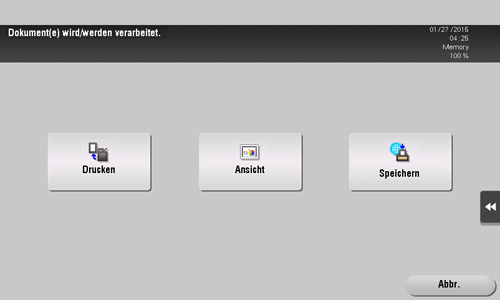
Ändern Sie ggf. die Druckeinstellungen und drücken Sie die Taste Start.
Der Druckvorgang wird gestartet.
Löschen einer Datei aus einer Box
Öffnen Sie eine Box.
Wählen Sie eine zu löschende Datei aus und führen Sie den Löschvorgang aus.
Dadurch wird die ausgewählte Datei aus der Box des verwendeten MFP gelöscht.